PDF可以说是当下非常流行的文档处理软件了。一般来说,若是要修改PDF文件内容,很多小伙伴是这样的流程——
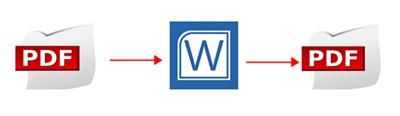
将PDF转换成Word格式,编辑后再转换成PDF。但这样操作存在两个问题:
1. Word的排版使原文排版产生变化
2. PDF转换成Word后还是图像格式

有没有解决办法呀?小编意外发现了一个PDF编辑神器,一下子解决了我对PDF文件的不知所措。看看它都有啥功能?

编辑内容
添加需要编辑修改的文件,点击上方【编辑内容】,选择【仅文本】。如有图像也可选择【仅图象】进行编辑,避免误修改到其他内容。

选择后点击文本,就可直接对内容修改编辑啦。

添加水印
在上方工具栏点击【文档】,选择【水印】然后添加。

在弹出的添加水印编辑窗口中填写水印文本内容,设置字体。点击【确定】后水印就会在文中出现啦。

添加批注
点击工具栏【便贴工具】,相当于便利贴一样使用,随意点击文中任意地方均可添加备注。

文档加密
对于私密的PDF文档,我们可以对其中单独内容加密,也可对文件加密。点击【文档】选择【加密】完成。

标注高亮
重点内容当然要highlight醒目一下。点击【工具】,在其中的【注释和标记】中选择【高亮文本工具】,多种荧光笔颜色可供选择。

点击文本直接选中需要高亮标注的地方,划出来就可以啦。

有没有很简单?这一款迅捷PDF编辑器,还有很多实力强大的功能。你还知道哪些?欢迎评论区告诉小编哦~
,




